Excel에서 눈금자를 표시하는 방법은 무엇입니까?
Excel에는 행과 열 주위에 눈금자를 표시하는 옵션이 있습니다. 이를 통해 차트 및 이미지와 같은 개체를 정렬하고 인쇄할 때 열 너비와 행 높이를 변경할 수도 있습니다.
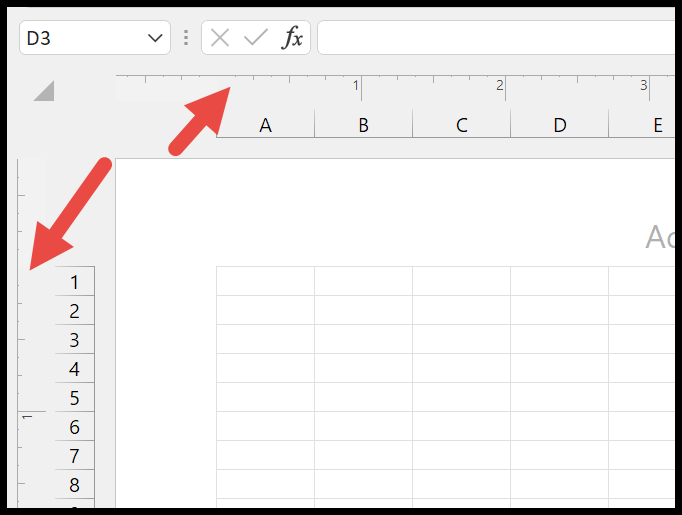
Excel에서 눈금자를 표시하는 단계
- 먼저 눈금자를 표시하려는 시트를 활성화합니다.
- 그런 다음 리본의 보기 탭으로 이동합니다.
- 거기에서 “통합 문서 보기”에서 페이지 레이아웃 버튼을 찾으세요.
- 다음으로 “레이아웃” 버튼을 클릭하세요.
- 마지막으로 표시 그룹의 “눈금자” 상자를 확인하십시오.
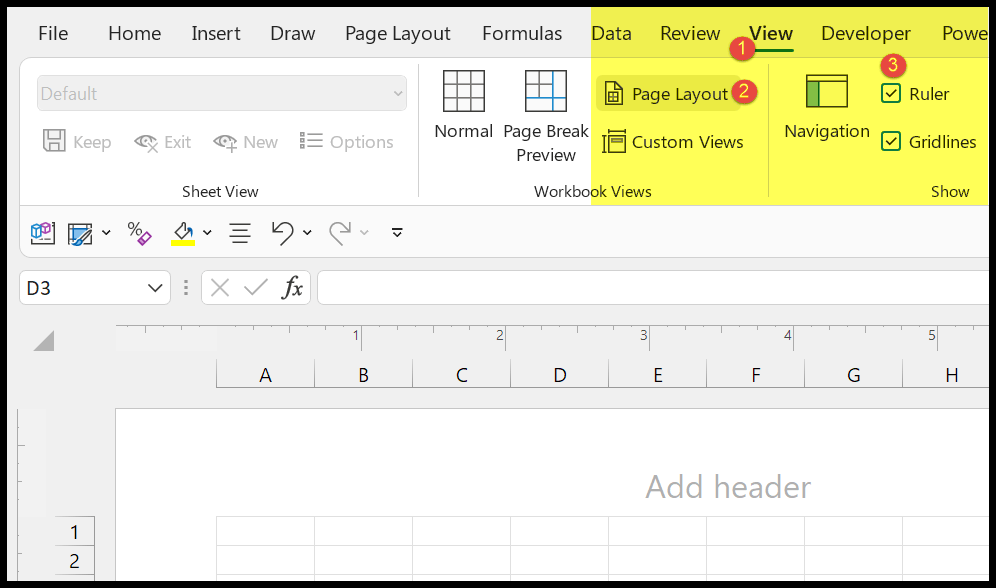
참고: 눈금자를 보는 유일한 방법은 레이아웃을 활성화하는 것입니다. 이것이 바로 눈금자 확인란을 클릭하려고 할 때 일반 보기에서 회색으로 표시되는 이유입니다.
눈금자를 활성화한 후 셀과 셀 범위를 선택하면 Excel에서는 눈금자에서 선택 항목의 해당 부분을 강조 표시합니다.
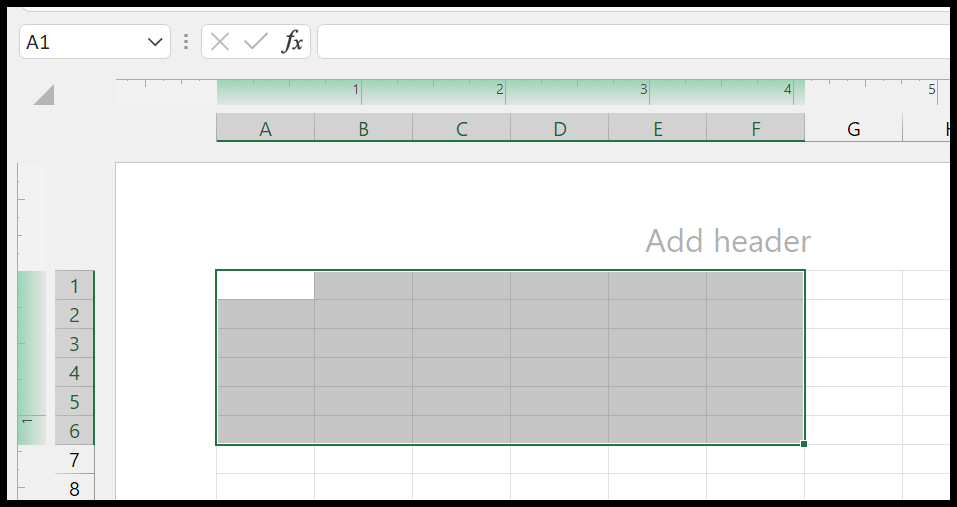
눈금자 단위 변경
규칙을 활성화하면 시스템에 따라 기본 단위가 제공됩니다. 하지만 Excel 옵션에서 단위를 변경할 수 있습니다.
파일 탭 ➟ 옵션 ➟ 고급 으로 이동합니다. 고급 옵션에서 디스플레이 그룹까지 아래로 스크롤합니다. 표시 그룹에서 “눈금자 단위” 드롭다운 메뉴를 찾아 단위를 인치, 센티미터 또는 밀리미터로 변경할 수 있습니다.

그리고 단위를 선택했으면 확인을 클릭하세요.
참고: 보기를 일반에서 레이아웃으로 변경하고 눈금자를 활성화하는 경우. 이 설정은 현재 워크시트에만 적용됩니다.
Microsoft Excel 기본 사항(구성 요소, 부품 및 지식 노트)
관련 튜토리얼
- Excel에서 양쪽 맞춤 채우기
- Excel의 수식 입력줄
- Excel에서 머리글 및 바닥글 추가
- Excel의 채우기 핸들
- Excel의 형식 복사